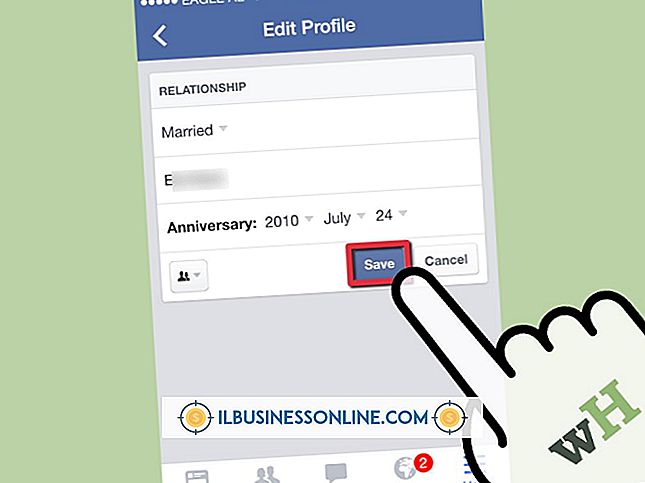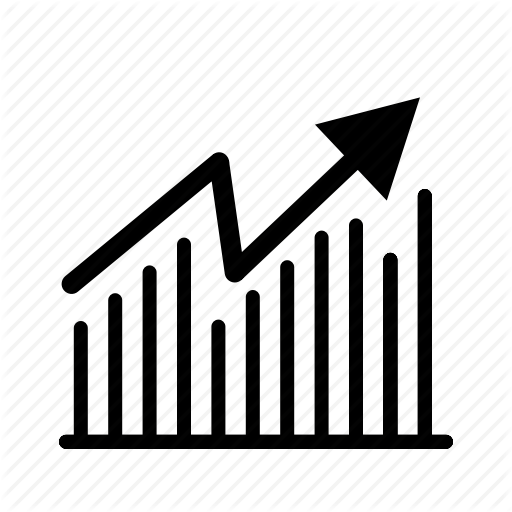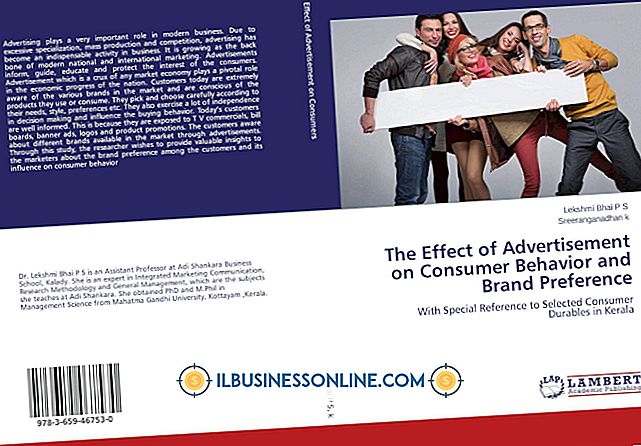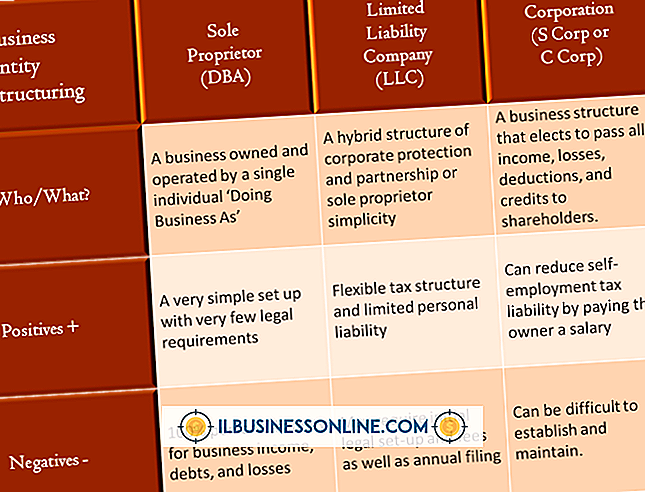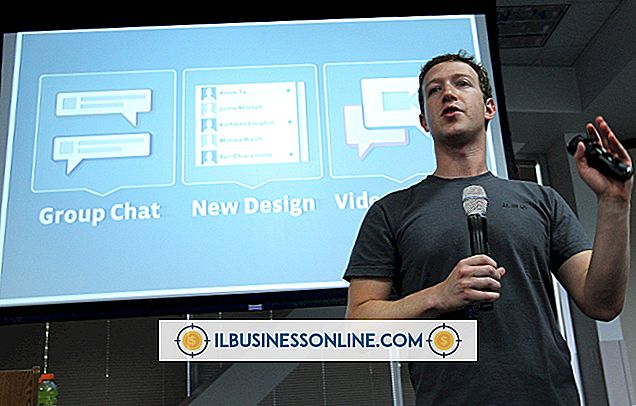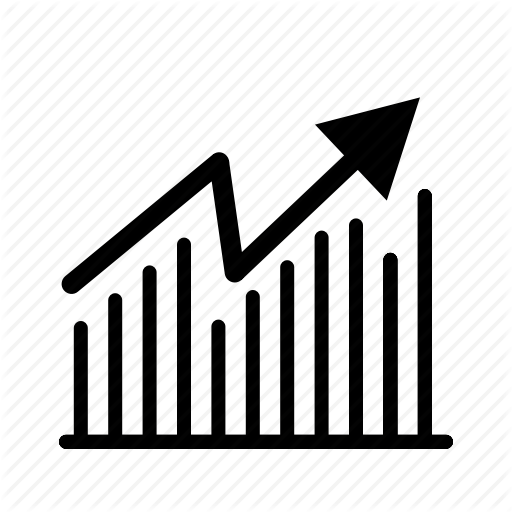Tôi không thể kết nối với máy chủ Uniblue

Đôi khi, bạn có thể nhận được thông báo lỗi "DriverScanner / RegistryBooster / SpeedUpMyPc không thể thực hiện tác vụ này vì nó không thể kết nối với máy chủ Uniblue". Nó có thể xuất hiện sau khi bạn cố gắng cài đặt hoặc cập nhật phần mềm Uniblue. Điều này xảy ra vì Uniblue đang bị chặn bởi phần mềm tường lửa của bạn. Trong hầu hết các trường hợp, bạn có thể áp dụng cách giải quyết để làm cho Uniblue và phần mềm tường lửa của bạn tương thích hơn.
Tường lửa Norton của Symantec
Nếu bạn sử dụng phần mềm tường lửa Norton, dịch vụ kernel hoặc trình điều khiển có thể đã bị hủy bỏ. Một dịch vụ kernel cũng có thể ngăn chặn truy cập vào máy chủ Uniblue. Sử dụng công cụ EnumProcess để phát hiện các dịch vụ và tất cả các quy trình tường lửa. Nếu sự cố chưa được giải quyết, hãy tải xuống công cụ xóa phần mềm từ Symantec và xóa hoàn toàn các sản phẩm Norton khỏi máy tính của bạn. Cài đặt lại Symantec và thử truy cập lại máy chủ Uniblue.
Norton 360 và 360 2.0 của Symantec thường gọi cho bạn để điều chỉnh cài đặt Bảo vệ Tường lửa của bạn để hoạt động với Uniblue. Sửa đổi các cài đặt này trong Norton 360 hoặc 360 2.0 thông qua Cài đặt bảo vệ tường lửa có thể truy cập thông qua menu Cài đặt nâng cao. Chọn Uniblue từ danh sách Chương trình trong Quy tắc chương trình tường lửa và thay đổi quyền truy cập thành "Cho phép".
Norton Internet Security (NIS) cũng phải được cấu hình để cho phép các chương trình Uniblue truy cập Internet. Truy cập cài đặt Tường lửa cá nhân trong NIS từ menu Cài đặt của tab Norton Internet Security. Thay đổi chương trình Uniblue được liệt kê trong cột Chương trình của Control Control thành "Cho phép".
AVG, Avira và hàng hóa
Xóa quy tắc chặn tường lửa cho ứng dụng Uniblue của bạn nếu bạn đã cài đặt phần mềm tường lửa AVG. Truy cập cài đặt tường lửa thông qua menu Công cụ.
Tường lửa của Avira Cài đặt hành động trong quy tắc Ứng dụng sẽ hiển thị nếu Uniblue bị từ chối hoặc cho phép truy cập. Bấm đúp vào cài đặt hành động cho Uniblue để thay đổi nó từ "Từ chối" thành "Cho phép".
Nếu bạn đã cài đặt phần mềm Comodo Firewall Pro, bạn có thể cần phải chỉnh sửa quy tắc hiện có cho ứng dụng Uniblue. Tệp Powersuite / SpeedupmyPC / DriverScanner / RegistryBooster.exe phải chỉ định Explorer.exe làm tệp mẹ của nó. Đặt cài đặt tab Chung của Explorer.exe cho "TCP hoặc UDP" và "Vào / ra" thành "Cho phép".
Kaspersky, McAfee và Windows
Phần mềm tường lửa Kasperksy thường chặn truy cập Internet do lỗi. Vì lý do bảo mật, tốt nhất không nên vô hiệu hóa phần mềm, mà thay vào đó hãy cấu hình lại nó. Để thực hiện điều này, hãy xóa quy tắc ứng dụng cho phần mềm Uniblue và sau đó cấp quyền truy cập vào phần mềm khi được nhắc.
Bạn cũng có thể xóa quy tắc ứng dụng cho Uniblue nếu bạn đã cài đặt tường lửa McAfee. Sử dụng cài đặt Nâng cao trong phần "Bảo vệ tường lửa được bật" trong menu Cấu hình Internet & Mạng. Khi được nhắc, bạn có thể cho phép chương trình Uniblue truy cập Internet.
Tường lửa Windows tắt lọc theo mặc định. Truy cập Windows Firewall thông qua tùy chọn cài đặt Bảo mật của Bảng điều khiển. Chọn "Cho phép chương trình thông qua Windows Firewall." Chọn hộp bên cạnh ứng dụng Uniblue, rồi bấm "OK."
Cảnh báo và cân nhắc
Mặc dù các ứng dụng tường lửa này là một số chương trình phổ biến nhất, nhưng các ứng dụng của bạn có thể không được liệt kê. Liên hệ với nhà sản xuất phần mềm tường lửa của bạn để biết thông tin cụ thể áp dụng cho thương hiệu của bạn.
Bạn có thể phải xóa các tệp Internet và cookie tạm thời thường xuyên hơn để cho phép Uniblue có thể truy cập Internet mượt mà hơn. Sau khi thực hiện nhiệm vụ đó, nên đóng lại và sau đó mở lại trình duyệt Internet của bạn để bắt đầu nếu mới.